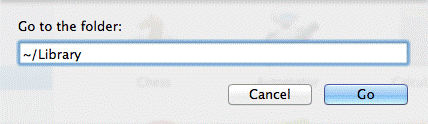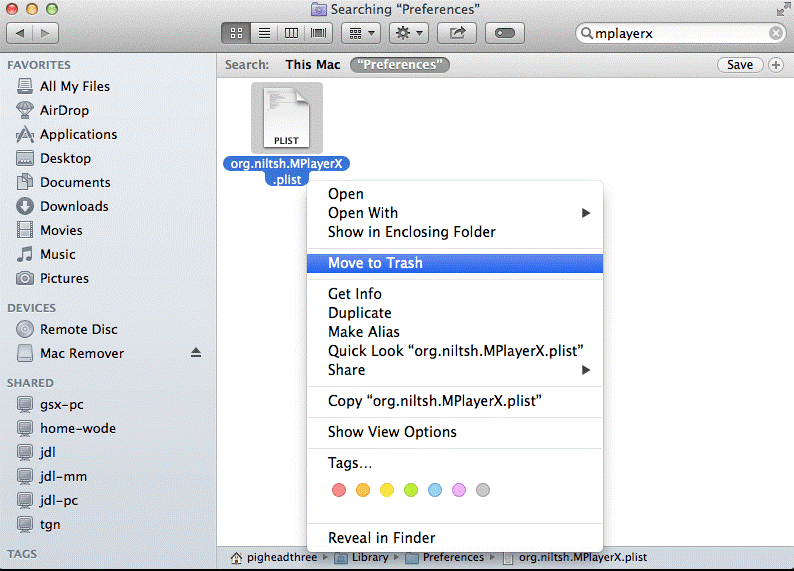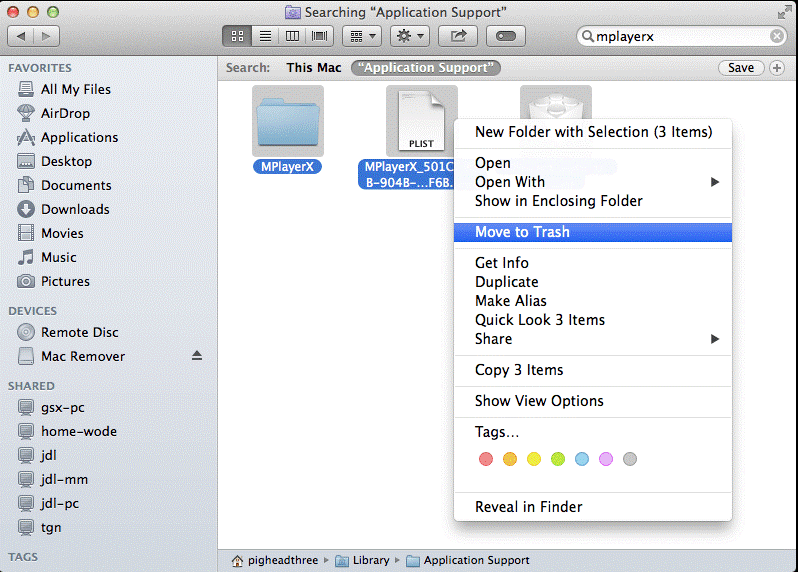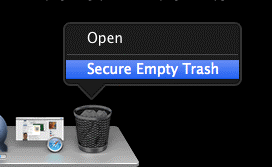BlueStacks je odličen Android emulator za uporabnike Mac, če pa ga želite izbrisati iz svojega Maca, vam razložimo, kako odstraniti BlueStacks.
Tako kot druge nameščene aplikacije na Macu tudi BlueStacks zavzame prostor za shranjevanje. Torej, če se soočate s težavami z malo prostora za shranjevanje in zaradi tega želite odstraniti Bluestacks, premislite še enkrat. Obstajajo tudi drugi načini za sprostitev prostora in optimizacijo Maca. Eden od njih je uporaba najboljšega orodja za čiščenje Mac, imenovanega Disk Clean Pro . S tem odličnim orodjem lahko v kratkem času obnovite gigabajte prostora in optimizirate Mac. Poleg tega lahko preverite našo objavo o najboljšem orodju za čiščenje in optimizacijo Maca .
Če pa temu ni tako in želite samo odstraniti BlueStacks tukaj, gremo.
Kako odstraniti BlueStacks
BlueStacks iz Maca je mogoče izbrisati na dva načina, to je ročno in samodejno. Za samodejno odstranitev bomo uporabili aplikacijo drugega proizvajalca, imenovano CleanMyMac X. Z uporabo te aplikacije, ne da bi pustili ostanke, se lahko zlahka znebite BlueStacksa.
Torej, kaj še čakaš? Začnimo najprej z ročnimi načini.
Ročni načini za odstranitev BlueStacksa iz Maca
Opomba: Brisanje BlueStacks iz sistema Windows je enostavno, saj je zanj na voljo poseben odstranjevalec BlueStacks. Toda za Mac ni tako preprosto izbrisati BlueStacks iz Maca; morate slediti določenim korakom.
- Zaprite aplikacijo BlueStacks
- Če želite to narediti, pritisnite tipke Esc+Option+Command, izberite aplikacijo BlueStacks in kliknite Force Quit .
Opomba: ta bližnjica na tipkovnici ne deluje za skrite procese.
Lahko pa zaženete tudi Nadzornik aktivnosti > kliknite Vsi procesi > izberite procese, povezane z BlueStacks > Končaj proces > kliknite Končaj v pojavnem pogovornem oknu. Če to ne deluje, poskusite prisilno zapreti aplikacijo .
2. Brisanje aplikacije BlueStacks iz koša
Če želite uporabiti ta korak, se prepričajte, da ste prijavljeni s skrbniškim računom. Ko končate, sledite spodnjim korakom:
- Zaženite Finder > kliknite mapo Aplikacije
- Poiščite BlueStacks App Player > izberite in povlecite v koš. Druga možnost je, da izberete BlueStacks App Player > z desno tipko miške kliknite Premakni v koš.
Opomba: Če je aplikacija nameščena iz App Store, preprosto pojdite na Launchpad, poiščite aplikacijo, ki jo želite izbrisati, izberite in pridržite tipko možnosti > kliknite »X« > Izbriši v potrditvenem pogovornem oknu.
3. Odstranite vse ustrezne datoteke BlueStacks iz Finderja
Čeprav je BlueStacks premaknjen v smetnjak, obstaja verjetnost, da so nekateri njegovi dnevniki, datoteke predpomnilnika in druge povezane datoteke na disku. Če jih želite temeljito izbrisati, tako da je aplikacija BlueStacks pravilno odstranjena, sledite spodnjim korakom:
1. Odprite Spotlight in poiščite datoteke BlueStacks v mapi Preferences. Če je to zapleteno, odprite Finder > Pojdi > Pojdi v mapo.
2. Vnesite ~/Library/Preferences, poiščite BlueStacks, povezane datoteke pa jih izberite in Premakni v koš.
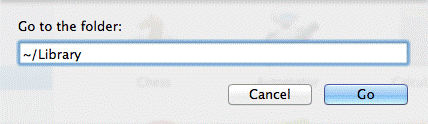
3. Po tem vnesite ~/Library/Application Support/ v meni Go > poiščite vse datoteke BlueStacks > izberite jih in Premakni v koš
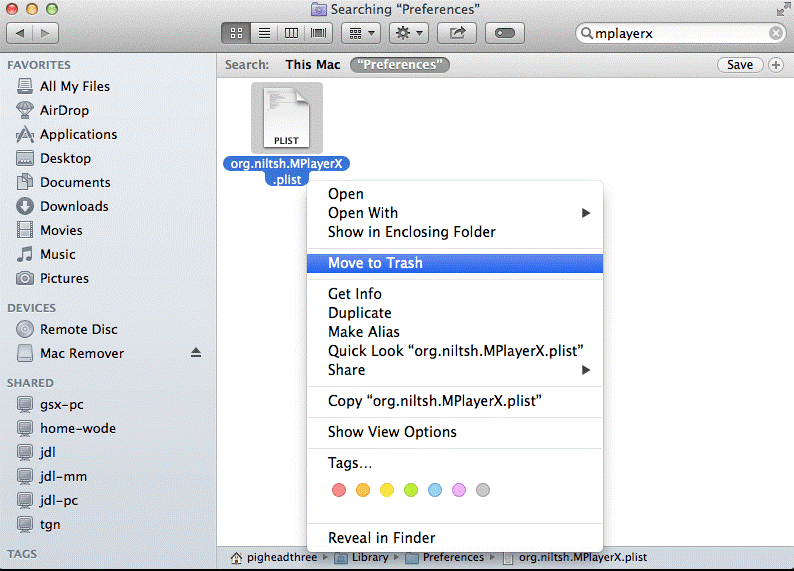
4. Ko končate, vnesite mape ~/Library/Caches/ v meni Finder's Go. Izberite datoteke, z desno tipko miške kliknite Premakni v koš.
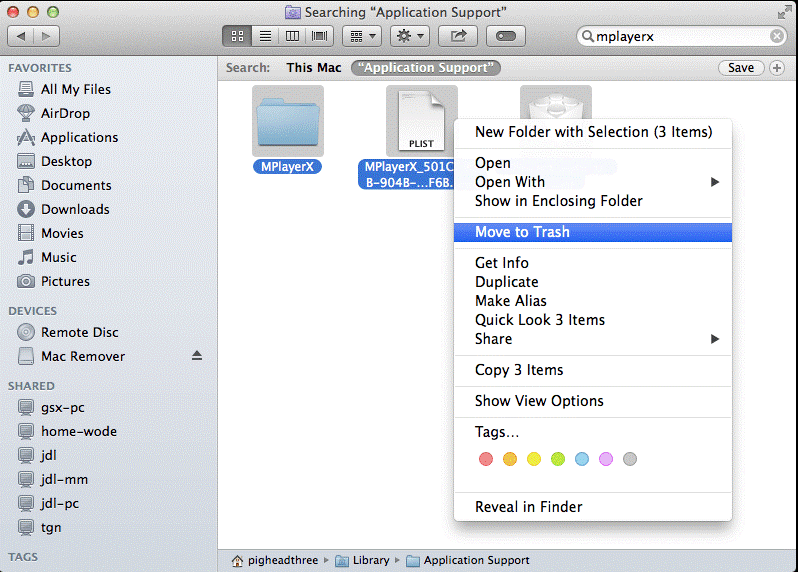
S tem boste iz vašega Maca izbrisali vse povezane datoteke BlueStacks.
5. Naprej, Empty Bin.
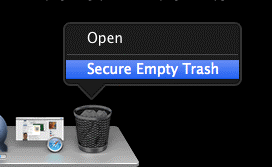
To je to; ste uspešno izbrisali BlueStacks iz Maca. Če pa se vam zdi, da je to preveč in nekoliko zapleteno, imamo preprost način za odstranitev BlueStacksa.
Če želite vedeti, kaj je to, preberite naprej.
Samodejno odstranjevanje BlueStacksa
Če želite popolnoma odstraniti BlueStacks, ne da bi pustili ostanke, kot so začasne datoteke in mape, dnevniki, datoteke predpomnilnika , morate slediti tem.
Da bi odstranili BlueStacks, ne da bi pustili sledi, bomo uporabili posebno programsko opremo, imenovano CleanMyMac X. Pomaga popolnoma odstraniti katero koli aplikacijo iz vašega Maca. Poleg tega pomaga celo optimizirati in očistiti Mac. Torej, če želite celoten paket, je to pravo orodje.
Če želite uporabiti CleanMyMac X in odstraniti BlueStacks, sledite spodnjim korakom:
1. Prenesite in namestite CleanMyMac X

2. Zaženite aplikacijo
3. Kliknite Uninstaller module
4. Zaženite skeniranje, da prikažete vse nameščene aplikacije
5. Ko končate, poiščite Bluestacks > izberite in kliknite Odstrani.
6. S tem boste izbrisali vse povezane datoteke BlueStacks.
Torej, to je vse, kar lahko uporabite za odstranitev BlueStacks iz Maca. Vendar ne pozabite, če uporabljate ročne korake, obstaja velika verjetnost, da je nekaj ostankov aplikacije še vedno tam na vašem Macu. To ne bo samo zavzelo nepotrebnega prostora, ampak bo tudi upočasnilo Mac . Torej, če iščete zanesljiv način za odstranitev aplikacije, ne da bi pustili ostanke, nič ne more biti boljše od Uninstaller CleanMyMac X. Uporabite ga za popolno odstranitev katere koli aplikacije iz vašega Maca. Kljub temu, če želite izvedeti več o najboljših orodjih za odstranjevanje Mac , preberite našo objavo. Upamo, da vam je ta članek koristen in da se lahko popolnoma znebite BlueStacksa. V razdelku za komentarje nam sporočite, katero metodo ste izbrali in zakaj. Radi bi slišali od vas, zato nam pustite svoje predloge.